本文主要是介绍Windows系统安装轻量级高性能Web服务开发框架OAT++,希望对大家解决编程问题提供一定的参考价值,需要的开发者们随着小编来一起学习吧!
一、软件简介
oat++ 是一个轻量级高性能 Web 服务开发框架,采用纯 C++ 编写而成。
官网:https://oatpp.io/ 这个坑爹的网址在国内经常打不开,要多刷新几次。
Github: https://github.com/oatpp/oatpp
当前版本: 1.3.0
其主要特性有:
• 随处运行
Oat++ 没有任何依赖性,可以很容易地移植到各种支持的平台上(Linux、MacOS、Windows)。
• 构建健壮的api
使用 Oat++ Simple-API,构建灵活而健壮的 API 既简单又有趣。
• 处理 500 万个连接
使用 Oat++ Async-API,可以在单个服务器上处理超过 500 万个并发连接。
• 访问数据库
Oat++ ORM 提供了一种简单而统一的方式来访问数据库
• 保持代码一致
Oat++ 在整个代码库中依靠对象映射来确保 API 和数据模型的一致性
• 生成 API 文档
使用 Swagger-UI 和 OpenAPI 3.0.0 自动记录 endpoints
二、环境要求
• Git
https://git-scm.com/
当前版本2.39.1
• CMake
https://cmake.org/
当前版本3.25.1
• Microsoft Visual Studio
https://visualstudio.microsoft.com/zh-hans/
我使用的是Community 2022版,安装的时候至少要选择“使用C++的桌面开发”,如果要使用MFC,还要选择“适用于最新v143生成工具的C++ MFC (x86和x64)”以及“Visual Studio 扩展开发”
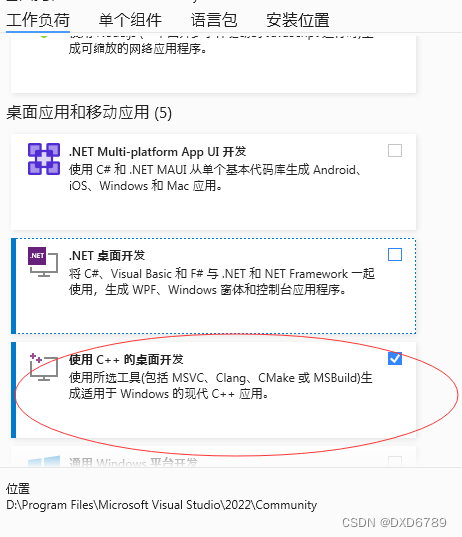
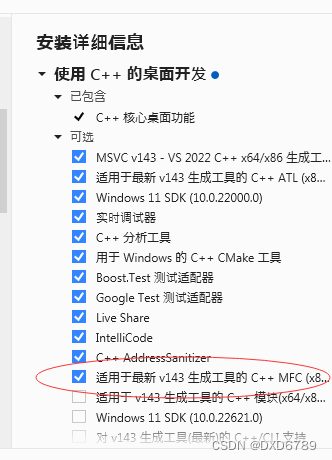
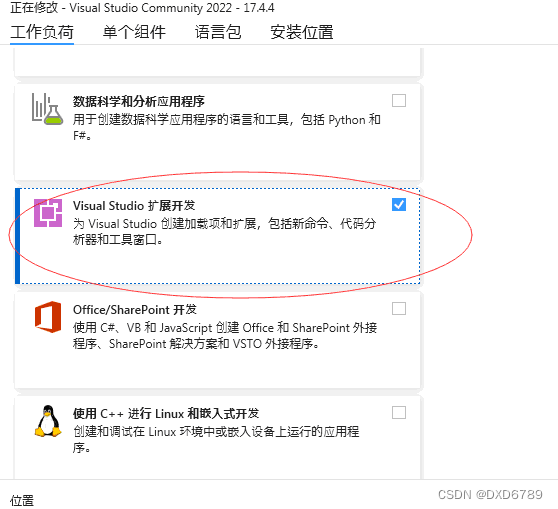
另外我使用的操作系统是Windows 7 旗舰版
三、安装OAT++
在oat++的官网上,安装非常简单,就几行命令。
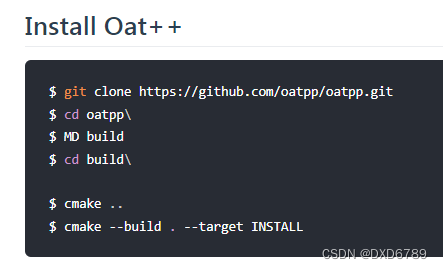
这几个命令的问题是:只能安装debug win32 的版本,没有release win32 版本的,也没有x64版本的。还有一个问题是github.com 经常连不上。所以我把安装过程改了改。
我们这个文档是给不喜欢使用命令行的同学看的,对于喜欢命令行的同学来说,可以直接使用git和cmake命令。
首先下载oat++源码
运行windows开始菜单里的“Git GUI”
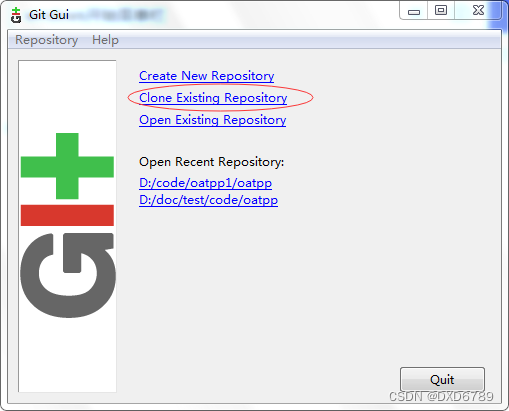
点击Clone Existing Repository
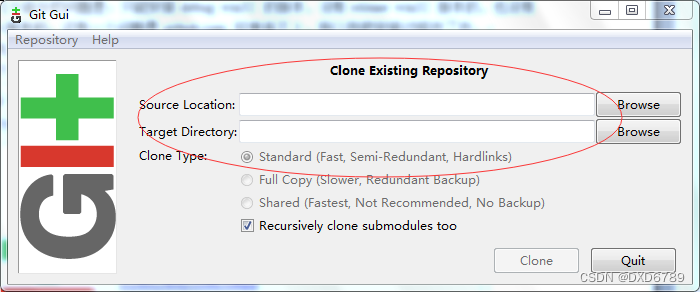
Source Location输入:https://gitee.com/mirrors/oatpp.git
这里用的是镜像站点https://gitee.com/mirrors/oatpp.git,这是国内的网站,速度会快一些。当然你也可以使用原始站点:https://github.com/oatpp/oatpp.git
Target Directory输入:D:\code\oatpp
这是存放源代码的文件夹,要保证这个文件夹是空的。如果没有这个文件夹,倒是没什么关系,Git GUI会自动创建文件夹。
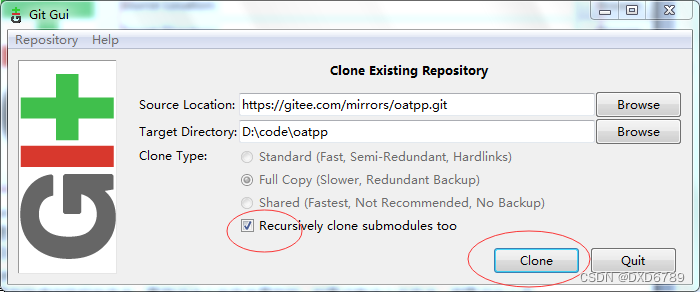
点击Clone按钮,开始下载源代码。下载完成后,会打开工作窗口
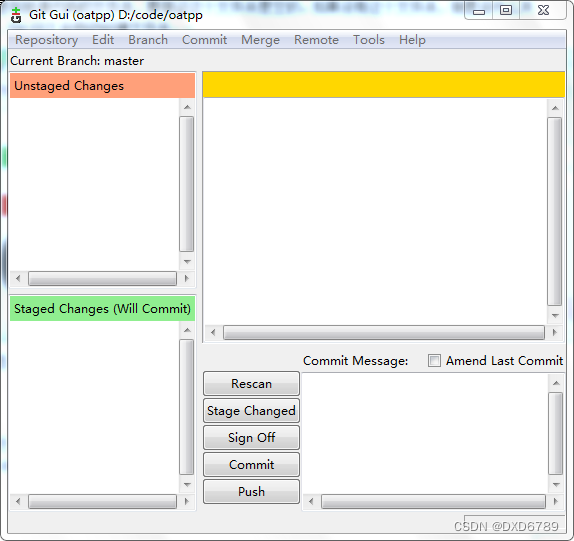
这个窗口我们不使用,直接关掉。
现在我们打开oatpp文件夹,就可以看到里面的源码了:

接着建立工作目录
建立两个文件夹x64和win32,这两个文件夹用来作为工作目录
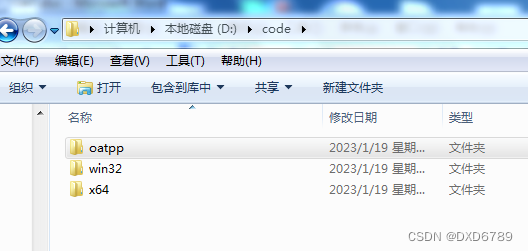
运行windows开始菜单里的“CMake (cmake-gui)”
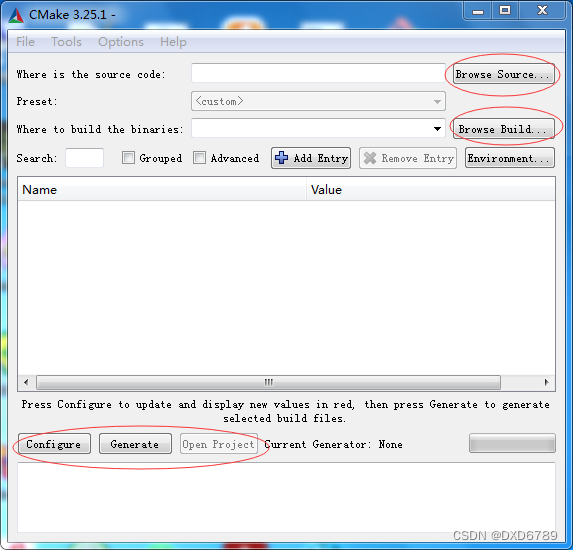
点击Browse Source…按钮,选择oatpp文件夹,这是设置源代码所在的文件夹
点击Browse Build…按钮,选择x64文件夹,这是设置工作目录
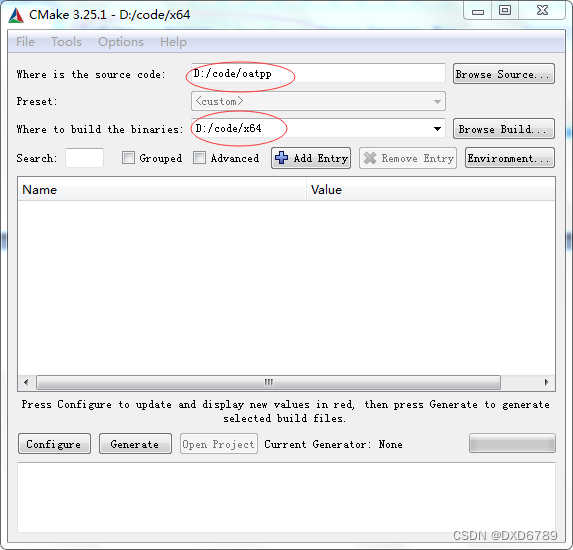
点击Configure按钮
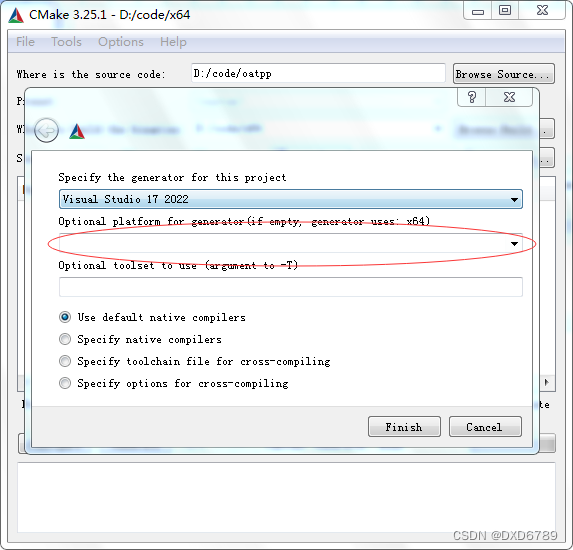
点击Optional platform for generator (if empty, generator uses: x64)下面的下拉框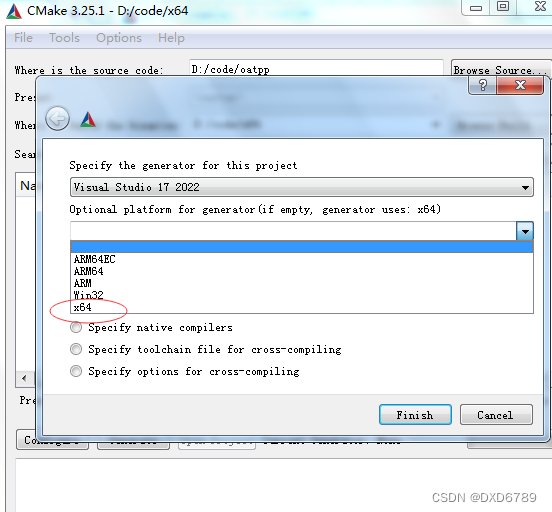
选择x64 , 这样编译出来的就是x64版本的软件。如果要编译win32版本的,就选择Win32
点击Finish按钮,回到CMake主窗口

点击Generate按钮
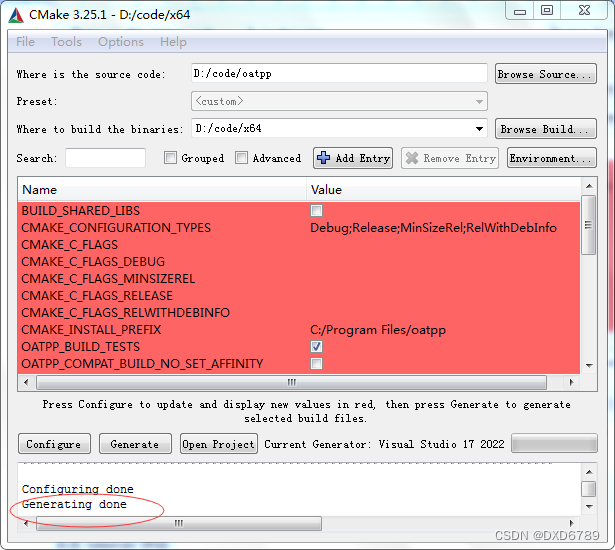
窗口最下面出现“Generating done”,就说明Generate工作完成。
现在我们打开x64文件夹就会看到里面已经产生了Visual Studio的解决方案
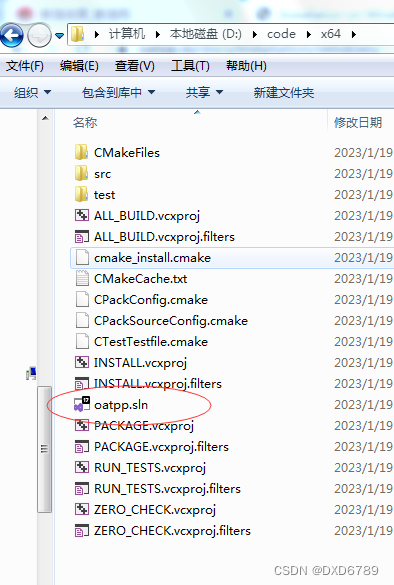
双击oatpp.sln文件,启动Visual Studio
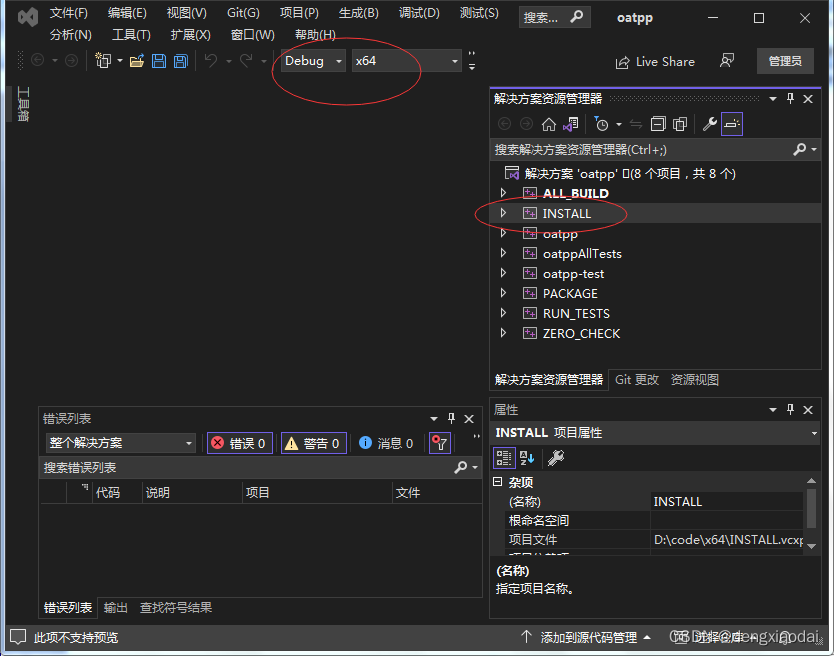
我们可以看到,现在是在Debug x64模式下,如果要编译Release x64版本,就要点击Debug下拉框,改成Release。如果要编译win32版本,就要在上文提到的CMake里面设置Optional platform for generator (if empty, generator uses: x64)为win32
右击解决方案资源管理器中的“INSTALL”,在弹出菜单中选择“生成”,等几分钟,等它运行结束之后,我们查看输出窗口
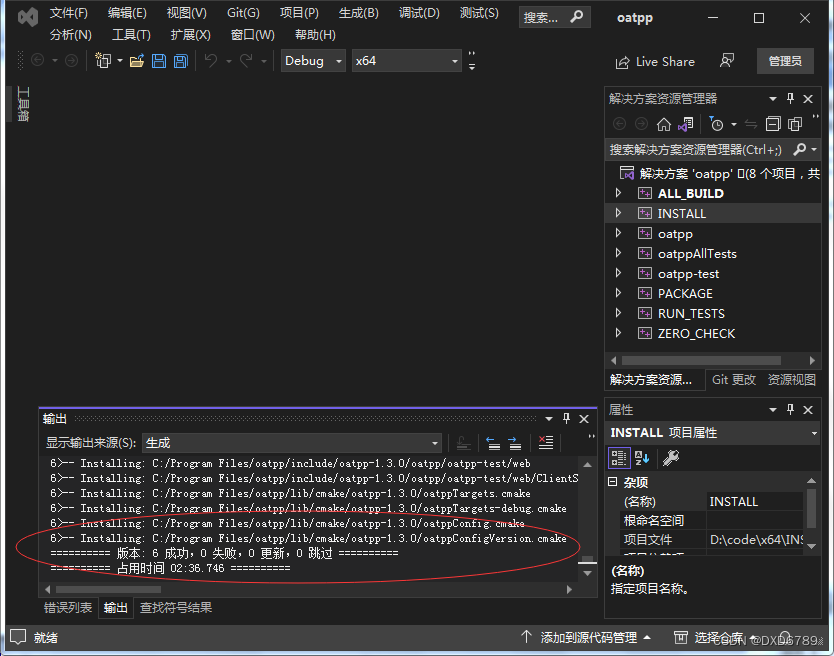
可以看到oat++已经被安装到C:\Program Files\oatpp 文件夹了
文件夹C:\Program Files\oatpp\lib\oatpp-1.3.0 里面的oatpp.lib文件,就是我们需要的库文件,它是Debug x64版本的
文件夹C:\Program Files\oatpp\include里面就是头文件
另外x64\src\Debug文件夹下面也有库文件
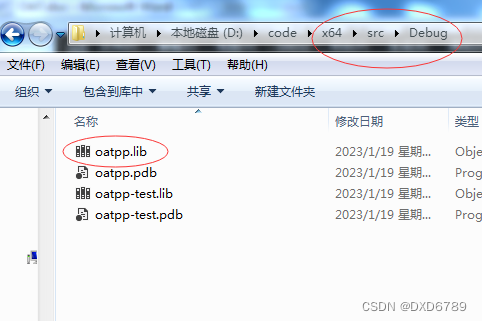
现在我们把Visual Studio 改为 Relaese模式
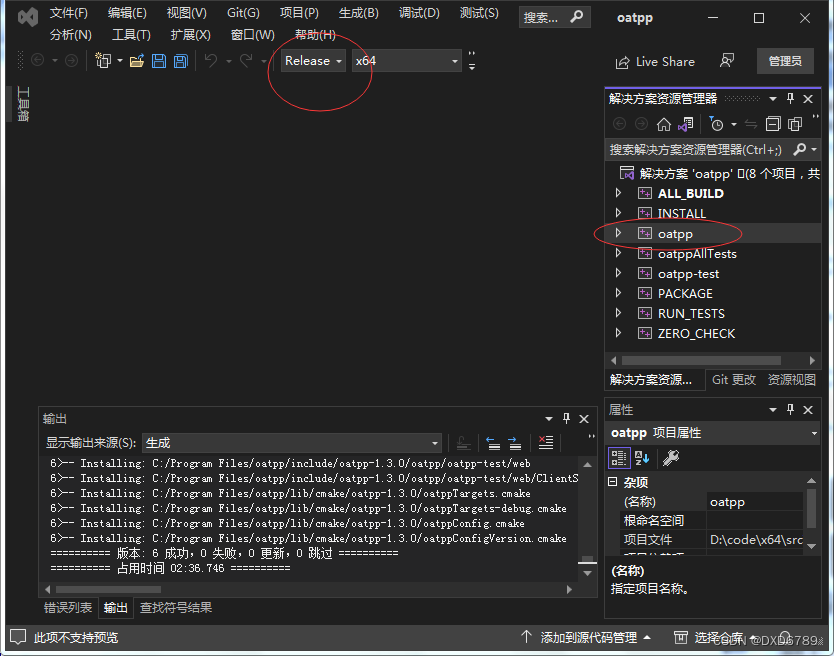
右击解决方案资源管理器中的“oatpp”,在弹出菜单中选择“生成”,等它运行完之后,查看输出窗口

可以看到x64\src\Release文件夹里面已经生成了Release x64版本的oatpp.lib
Debug Win32 和 Release Win32版本的编译
至于Debug Win32 和 Release Win32版本的编译,基本和x64版本相同,要注意的就是CMake里面设置Optional platform for generator (if empty, generator uses: x64)为Win32
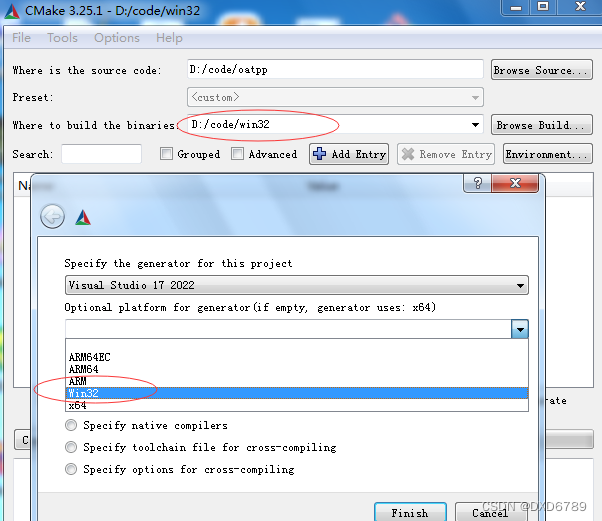
另外工作目录的选择要注意,不能再用x64文件夹,应该改成其他文件夹,我这里使用了win32文件夹。生成的解决方案如下图所示:
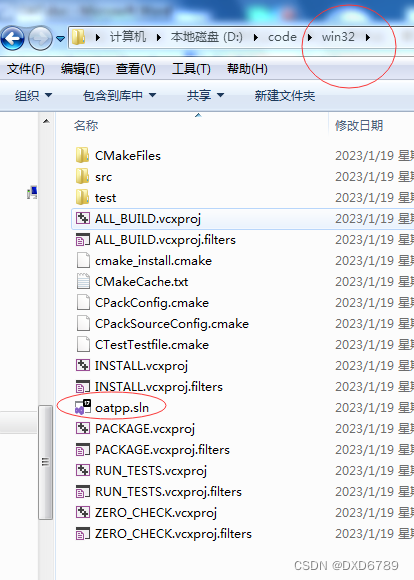
双击oatpp.sln,运行Visual Studio,这回出现Debug Win32模式了:
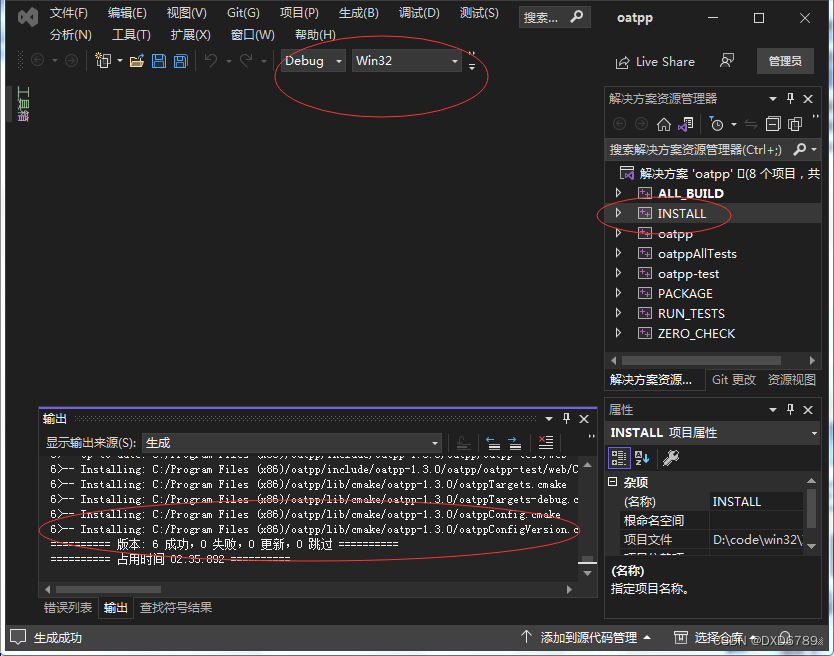
我们可以看到Debug Win32模式下,安装的路径变成了C:/Program Files (x86)/oatpp/
这篇关于Windows系统安装轻量级高性能Web服务开发框架OAT++的文章就介绍到这儿,希望我们推荐的文章对编程师们有所帮助!







